
Inhaltsverzeichnis:
- Autor John Day [email protected].
- Public 2024-01-30 07:19.
- Zuletzt bearbeitet 2025-01-23 12:52.

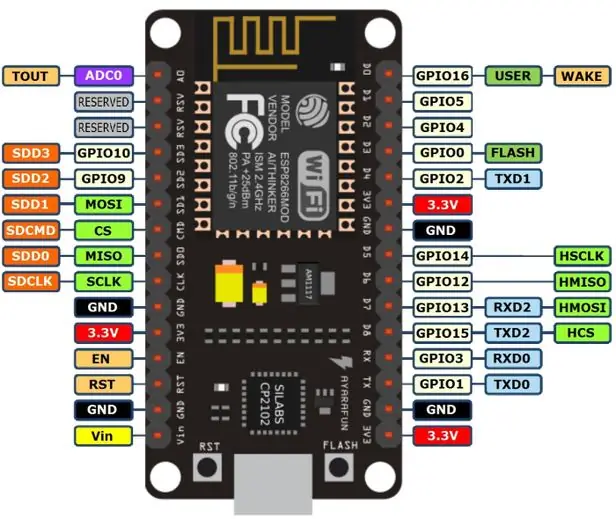
Los pines que se conectara al nodeMCU und el RFID
- RST = GPIO5
- SDA(SS) = GPIO4
- MOSI = GPIO13 = D7
- MISO = GPIO12 = D6
- SCK = GPIO14 = D5
- GND = GND
- 3.3V = 3
De esta manera se podrá generar la lectura de datos de las tarjetas y posteriormente enviar información del nodeMCU a Unity a través de la red wifi conectada
Schritt 1: Descargar Librerías Del NodeMCU
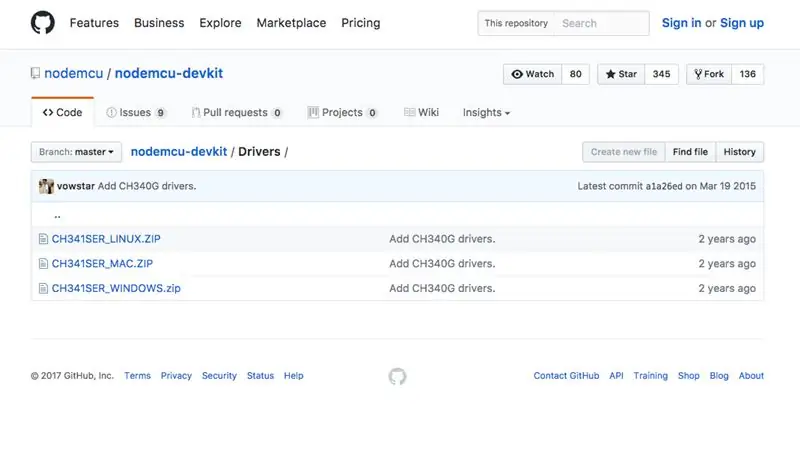
Para el uso del nodeMCU en el IDE de arduino es necesario descargar los drivers para su buen funcionamiento:
github.com/nodemcu/nodemcu-devkit/tree/mas…
Schritt 2: Aktualisieren Sie Arduino-Boards
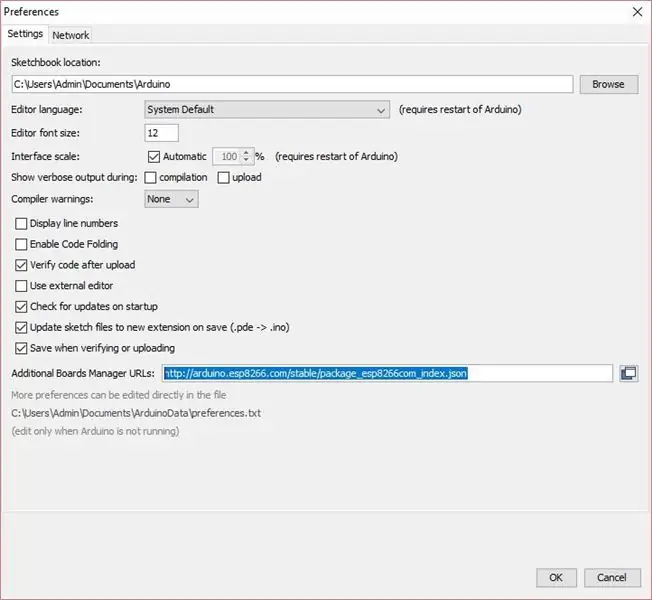
En el IDE de Arduino dirígete a la pestaña archivos y busca la opción de präferencias.
Una vez abierta la ventana se debe buscar la sección de „Additional Boards Manager URLs“y agregar el siguiente URL „https://arduino.esp8266.com/stable/package_esp8266com_index.json“para cargar la información Correspondiente del nodeMCU
Schritt 3: Codigo Arduino
Descarga el siguiente archivo para hacer uso del nodeMCU und el RFID
Schritt 4: Conexión Unity
Descarga el siguiente archivo para que la información enviada por el nodeMCU sea recibida en tu proyecto de unity
Empfohlen:
RFID-Sicherheitstest: 3 Schritte

RFID-Sicherheitstest: Dies ist nur, um zu testen, ob die RFID-Karte für einen ersten Timer funktioniert
Sicheres Schließfach mit RFID-Schloss erstellen – wikiHow

So stellen Sie einen sicheren Schließfach mit RFID-Schloss her: Erfahren Sie, wie Sie einen sicheren Schließfach mit RFID-Schloss zu Hause mit Arduino und sehr einfachen elektronischen Komponenten herstellen. Lassen Sie uns mit Arduino und RFID-Scanner ein sicheres Schließfach mit RFID-Schloss herstellen
RFID-Modul: 4 Schritte

RFID-Modul: Ein RFID-Modul liest den Wert des UID-Tags, um ein Schloss zu öffnen, das mit einem RFID betrieben wird. Wir müssen nur die Karte vor den RFID-Sensor legen und der RFID öffnet die Tür. Wofür und für wen haben wir sie gemacht? Räuber brechen meistens das Schloss auf und betreten ein
Arduino und RFID verbinden: 4 Schritte (mit Bildern)

So verbinden Sie Arduino und RFID: Auf diesem instructable werde ich versuchen zu zeigen, wie man einen RFID-Sensor mit dem Arduino verbindet. Ich verwende den RFID-Sensor von seeedstudio in der seriellen Version davon. Es gibt ein paar Teile, die Sie brauchen werden. Ich habe auch einige RFID-Schlüssel gekauft. UPDATE: Jetzt w
